如何解決Win10任務管理器中應用程式圖示不顯示的問題
- WBOY轉載
- 2024-01-11 17:30:361992瀏覽
有使用者反映在開啟Win10工作管理員查看進程時,發現裡面什麼內容都沒有,那麼遇到Win10任務管理器不顯示應用程式圖示怎麼辦呢?下面小編就跟大家詳細介紹一下Win10任務管理器不顯示應用程式圖示解決方法,有興趣的朋友快來看看。
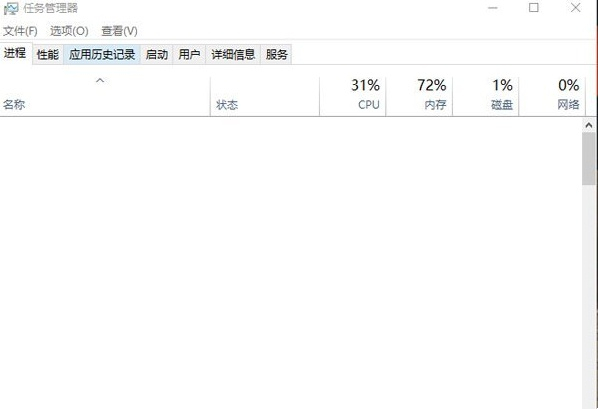
Win10 工作管理員不顯示應用程式圖示的解決方法:
1、快速鍵"win R" 輸入"regedit",回車打開。
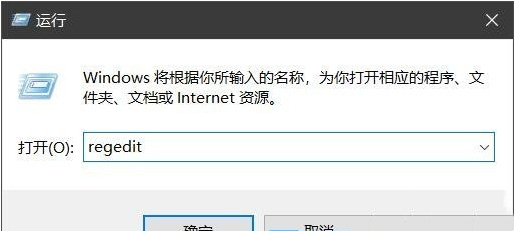
2、進入登錄編輯器,依序點選左側的"HKEY_LOCAL_MACHINESOFTWAREMicrosoftWindowsCurrentVersionExplorerHomeFolderNameSpaceDelegateFolders",選取"DelegateFolders",以滑鼠右鍵選取"新"一個"項目」。
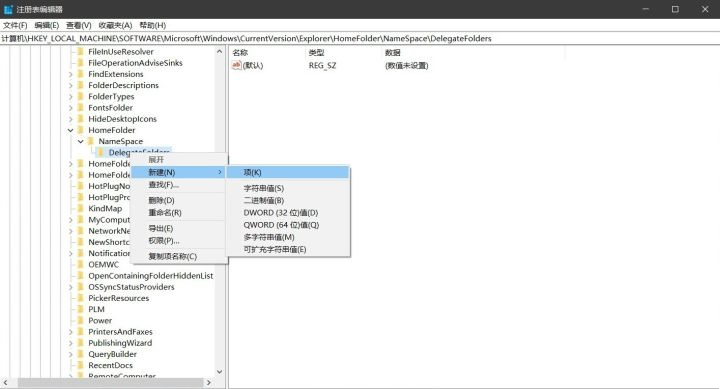
3、將其命名為"{031E4825-7B94-4dc3-B131-E946B44C8DD5}"。
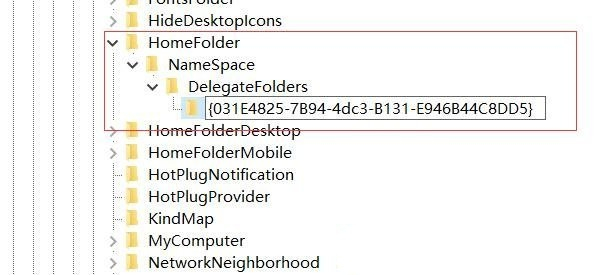
4、最後將電腦重新啟動,再次開啟任務管理器,內容就可以正常顯示了。
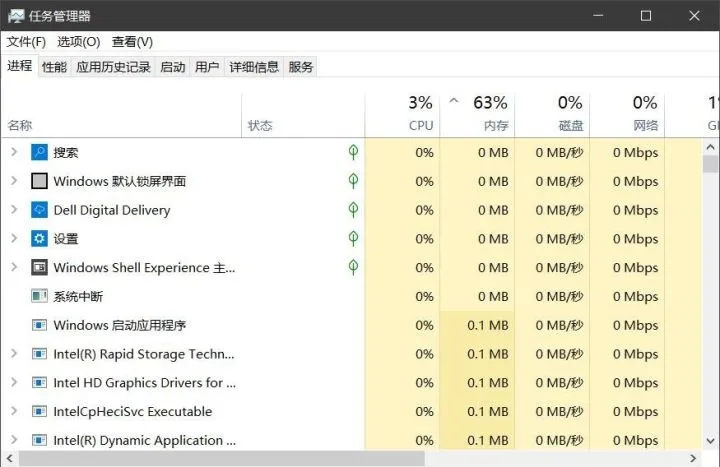
以上是如何解決Win10任務管理器中應用程式圖示不顯示的問題的詳細內容。更多資訊請關注PHP中文網其他相關文章!
陳述:
本文轉載於:dafanshu.com。如有侵權,請聯絡admin@php.cn刪除

